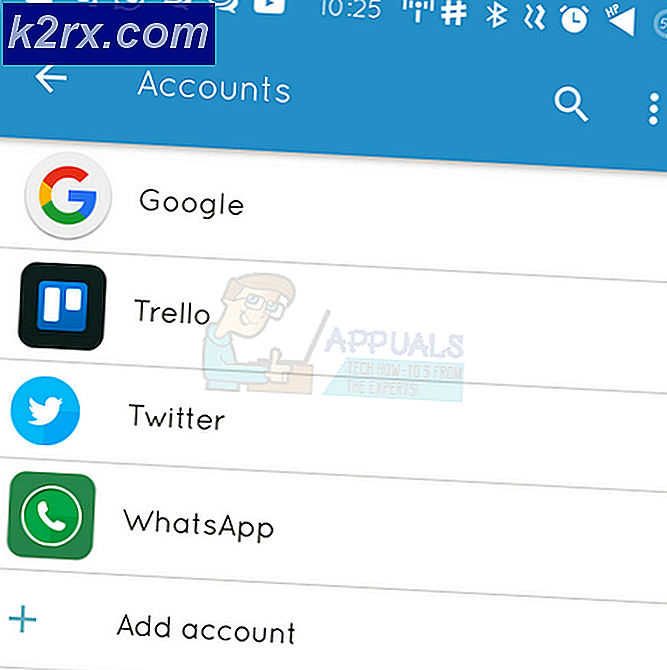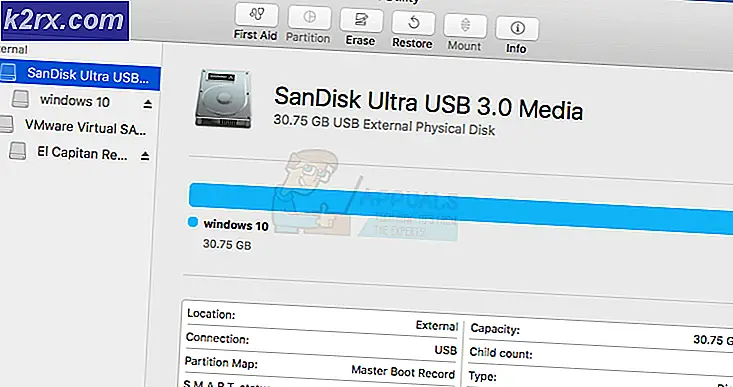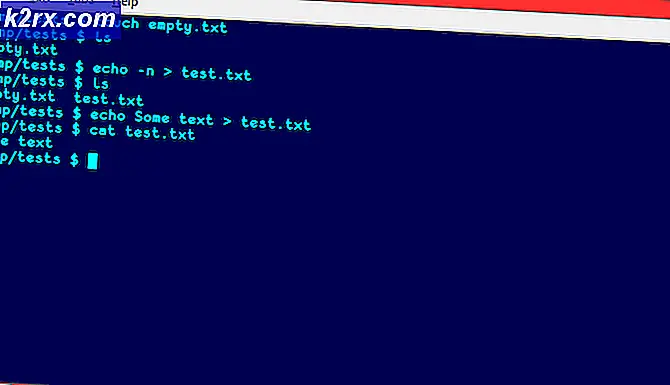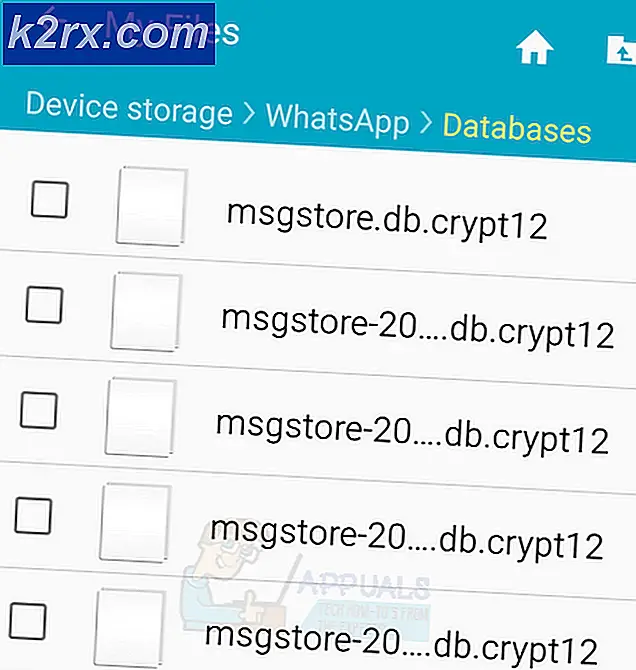Slik deaktiverer du Windows-brannmur
Det finnes en rekke forskjellige tilfeller der vi må deaktivere brannmuren for å løse en konflikt eller for å redusere antall popup-vinduer. Windows-brannmur er en programvarekomponent i Microsoft Windows. Funksjonen er å skaffe en brannmur og filtrere alle innkommende og utgående pakker fra datamaskinen.
Hvis du har en pålitelig antivirusprogramvare installert, trenger du nesten ikke å aktivere brannmuren. Ditt antivirus overvåker også innkommende og utgående pakker og advarer deg om det ser noe mistenkelig ut. Det finnes en rekke forskjellige måter å deaktivere Windows-brannmuren på. Sjekk ut metodene nedenfor.
Bruk startmenyen
- Åpne Start-menyen . Du kan også gjøre dette ved å klikke på Windows-logoen på tastaturet eller klikke på Windows-logoen til stede nederst til venstre på skjermen.
- Skriv brannmur i søkedialogen som kommer opp. Fra listen over resultater, velg alternativet som sier Windows-brannmur .
- Når du klikker på det, åpnes grensesnittet til Windows-brannmur. Nå må du lete etter et alternativ som sier Slå av eller på Windows Windows-brannmur . Det vil være til stede på venstre side av skjermen.
- Nå ser du to boksene. En for private nettverk og den andre for offentlige nettverk. Du kan enkelt deaktivere brannmur for dem begge ved å klikke på alternativet Slå av Windows-brannmur .
- Etter at du har gjort endringene, klikker du OK for å lagre innstillingene dine og avslutte. Din brannmur er nå deaktivert.
Bruke Kontrollpanel
Du kan også deaktivere brannmuren ved hjelp av kontrollpanelet.
- Naviger til datamaskinens kontrollpanel. En gang i kontrollpanelet klikker du på overskriften System og sikkerhet . Det vil mest sannsynlig være den første overskriften i kontrollpanelet.
- En gang i System og sikkerhet, klikk på Windows-brannmur . Det vil være tilstede i listen over alternativer i menyen.
- Følg trinnene fra metoden for å bruke startmenyen fra trinn # 3 som er oppført i starten av artikkelen.
Bruk Kjør program
Den raskeste måten å starte Windows-brannmurmenyen, er gjennom kjøringsprogrammet.
- Start Run- programmet (trykk på Windows + R-knappen). Skriv inn firewall.cpl i dialogboksen. Dette vil direkte starte Windows-brannmurgrensesnittet.
- Følg trinnene fra metoden for å bruke startmenyen fra trinn # 3 som er oppført i starten av artikkelen.
PRO TIPS: Hvis problemet er med datamaskinen eller en bærbar PC / notatbok, bør du prøve å bruke Reimage Plus-programvaren som kan skanne arkiver og erstatte skadede og manglende filer. Dette fungerer i de fleste tilfeller der problemet er oppstått på grunn av systemkorrupsjon. Du kan laste ned Reimage Plus ved å klikke her